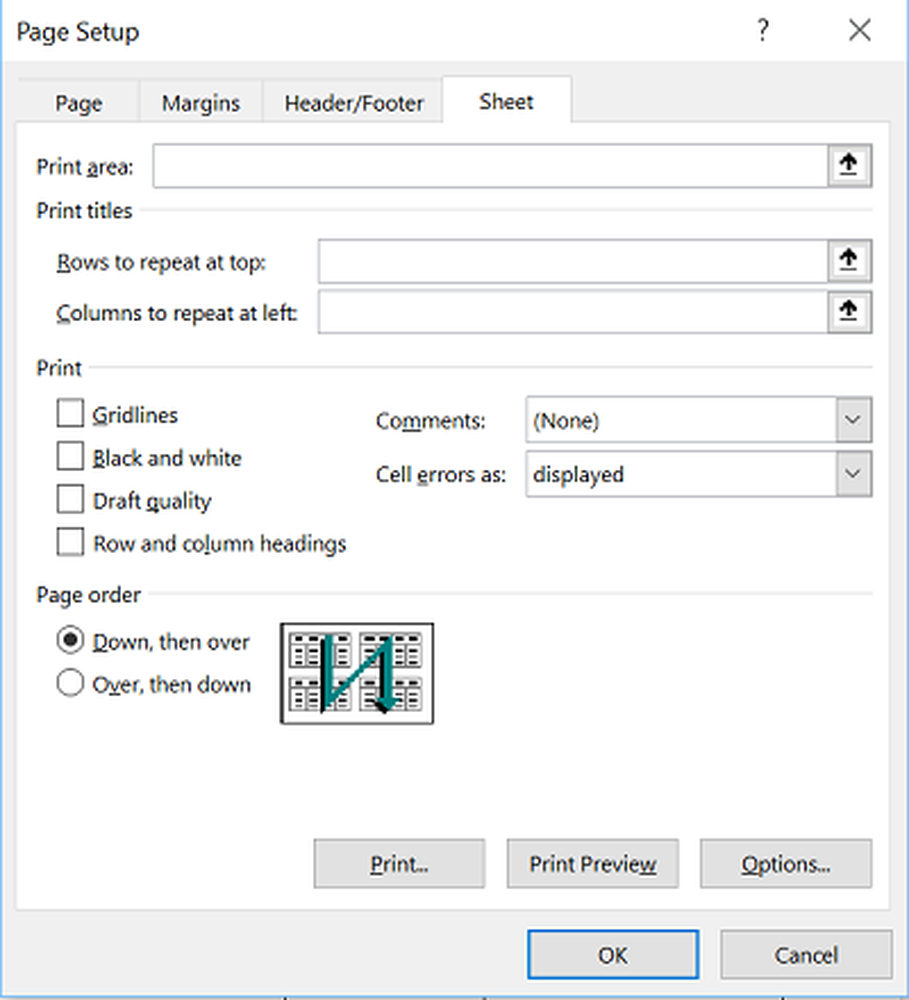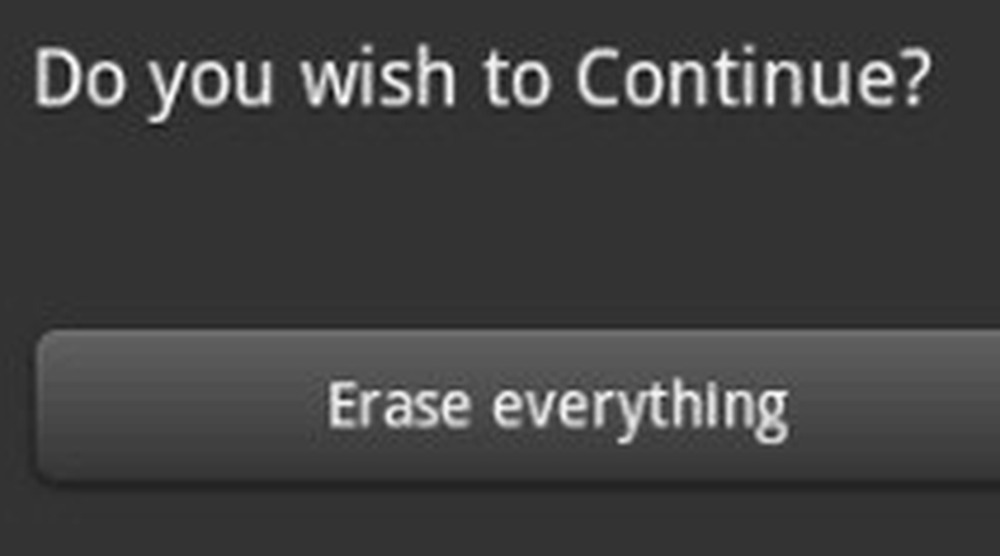Cum să selectați care sincronizare Foldere OneDrive în fereastra 10
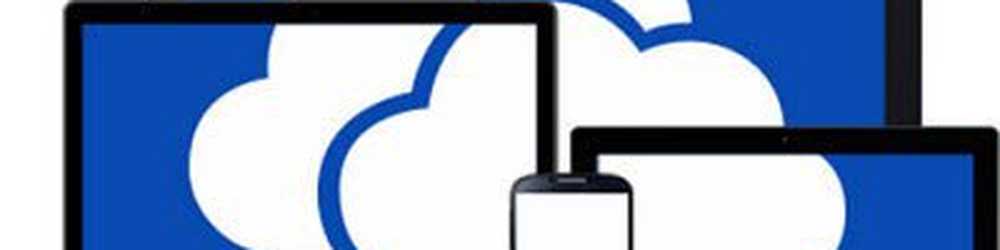
Fiind capabil să acceseze toate fișierele dvs. de oriunde este o caracteristică excelentă. Dar pe PC-ul principal Windows 10, nu trebuie să sincronizați totul de la OneDrive local. Iată o privire la utilizarea caracteristicii Selective Sync pentru OneDrive și sincronizați numai fișierele și directoarele dorite.
Sincronizare selectivă OneDrive pe Windows 10
Dacă ați actualizat calculatorul de la Windows 7 la Windows 10, veți observa că OneDrive este acum încorporat și nu necesită o instalare separată a aplicației desktop.
Pentru a sincroniza directoarele OneDrive cu dispozitivul Windows 10, faceți clic dreapta pe pictograma OneDrive de pe bara de sarcini - lângă ceas. Apoi selectați Setări.
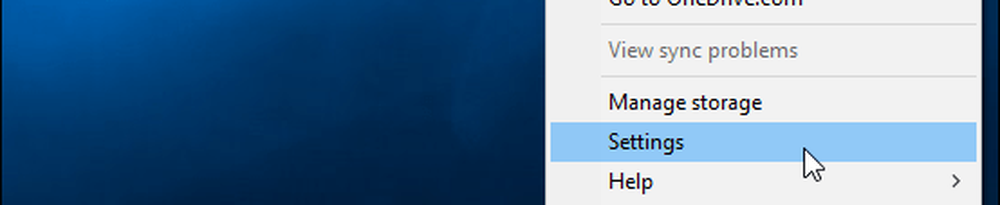
Apoi selectați Alegeți foldere și tab - ul Alegeți foldere buton.
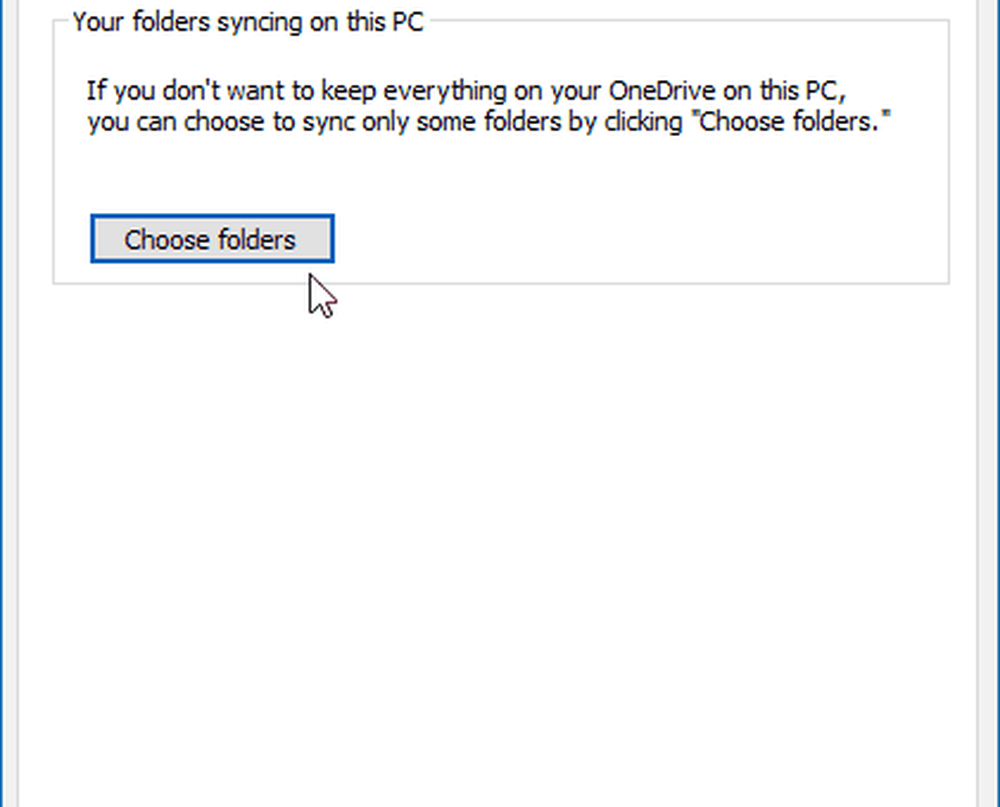
Acum puteți trece și puteți alege folderele de pe OneDrive pe care doriți să le sincronizați local pe PC. Dosarele sunt listate în modul în care sunt în File Explorer, și puteți detalia datele din foldere către subfoldere și fișiere specifice.
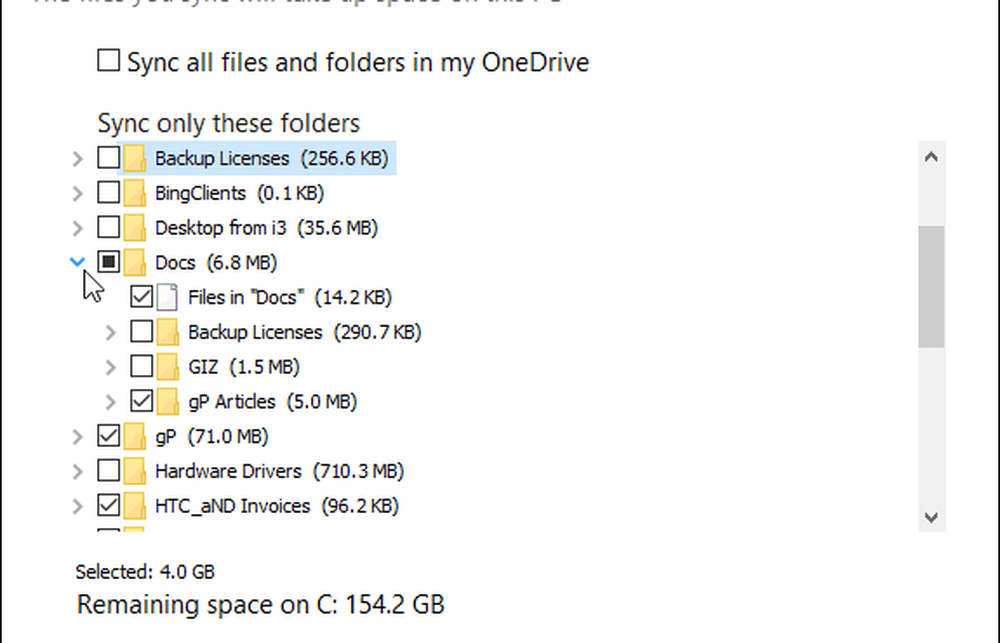
Am o mulțime de date stocate în OneDrive și, în situația mea, sincronizează capturi de ecran și dosare de articole în OneDrive pe dispozitivele mele. Acest lucru îmi permite să lucrez eficient la biroul de acasă și în timpul deplasării.
Dar nu aveți nevoie neapărat de o colecție de fișiere media mari care să fie stocate local pe PC. Mai ales dacă sunteți pe un laptop sau tabletă cu un SSD unde spațiul este un produs de valoare. Ca o Suprafață 3 cu doar 64 GB de spațiu de stocare.
Mai multe despre OneDrive
Microsoft OneDrive este mult mai liberal cu spațiul său de stocare în comparație cu alte companii precum Dropbox sau iCloud de la Apple. Doar prin înscrierea pentru un cont Microsoft vi se oferă 15 GB de spațiu liber și încă 30 GB pentru bonusul Camera Roll.
Telefoanele moderne de astăzi dispun de camere uimitoare, care captează imagini incredibile și video. Cu toate acestea, cu acea calitate vine cu ea, fișiere media mari. Din moment ce OneDrive funcționează cu iPhone, Android și, bineînțeles, cu Windows Phone, îl puteți seta să stocheze automat toate fotografiile și clipurile video de înaltă rezoluție. Știind că fotografiile sunt copiate înapoi la OneDrive, le puteți șterge de pe dispozitivul mobil și puteți elibera spațiu.
Pentru mai multe despre asta, citiți articolul nostru: Fotografii Auto Backup pentru OneDrive de la orice dispozitiv mobil.
Și dacă aveți nevoie să achiziționați mai mult spațiu de stocare, prețurile au scăzut considerabil. Dacă vă abonați la Office 365, veți obține spațiu de stocare în esență nelimitat. Am abordat cum să facem acest lucru în articolul nostru: Microsoft Doubles Free OneDrive Storage la 15 GB și Dincolo.
Distracția nu se oprește și la fotografii. O nouă funcție recent adăugată este abilitatea de a adăuga muzica la OneDrive și de ao reda cu Groove Music. Și, nu trebuie să aveți niciun abonament la Groove Music pentru a face acest lucru.
O alta caracteristica interesanta a OneDrive pe care ar putea sa o folositi acum, dar va fi folosita in timp ce sunteti la birou este abilitatea de a accesa de la distanta fisierele de pe PC-ul de acasa prin preluarea lui OneDrive.